„Windows 10“ yra nuolat tobulėjanti OS platforma, kuri taip dažnai pateikia naujinimus, kad pagerintų jūsų bendrą patirtį. Ji vis pristato įvairias funkcijas, kad jums būtų lengviau naudotis platforma, taip pat saugos funkcijas, kad jūsų sistema būtų apsaugota nuo bet kokių kenkėjiškų atakų.
Tačiau daug kartų gali kilti klaidų, kurios neleidžia atsisiųsti ir įdiegti naujinimų. Viena tokių klaidų yra „Windows“ naujinimo klaidos kodas 643. Tai yra dažna klaida, kuri dažniausiai atsiranda dėl sugadintos .NET sistemos. Tačiau taip pat galite pamatyti klaidą dėl programinės įrangos konfliktų.
Geros naujienos yra tai, kad „Windows“ naujinimo klaidos kodą 643 galima lengvai išspręsti naudojant toliau nurodytus metodus. Pažiūrėkime, kaip.
1 metodas: naudokite „Windows“ naujinimo trikčių šalinimo įrankį naudodamiesi programa „Nustatymai“
1 žingsnis: Tie, kurie naudojasi „Windows 10“, gali paleisti naujinimo trikčių šalinimo įrankį naudodami Nustatymai programa. Norėdami tai padaryti, eikite į Pradėti
mygtuką darbalaukyje, spustelėkite jį ir pasirinkite Nustatymai (pavara piktograma) iš kontekstinio meniu, esančio virš Galia variantą.
2 žingsnis: Viduje konors Nustatymai lange spustelėkite Atnaujinimas ir sauga.

3 žingsnis: Kitame lange spustelėkite Trikčių šalinimas kairėje srities pusėje. Dešinėje lango pusėje slinkite žemyn ir pasirinkite Papildomi trikčių šalinimo įrankiai.
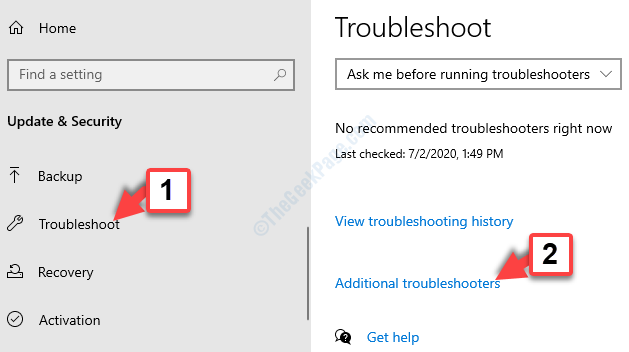
4 žingsnis: Viduje konors Papildomi trikčių šalinimo įrankiai langas, po Kelkis ir bėk skyriuje, eikite į Windows "naujinimo ir spustelėkite Paleiskite trikčių šalinimo įrankį.
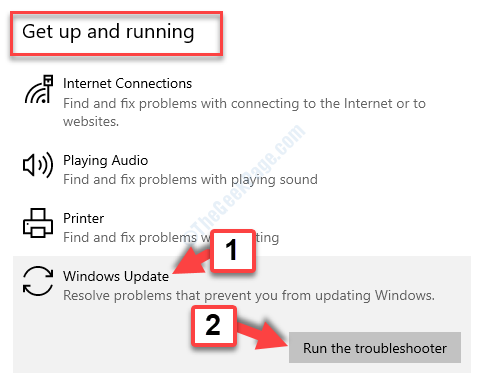
Palaukite, kol ji aptiks problemą ir padės išspręsti problemas, jei tokių yra. Dabar iš naujo paleiskite kompiuterį ir pabandykite atsisiųsti ir įdiegti naujinimą, jis turėtų gerai veikti. Jei vis tiek rodoma klaida, išbandykite 2-ąjį metodą.
2 metodas: iš naujo įdiegdami .NET Framework
1 žingsnis: Eiti į „Google“ ir ieškoti.grynojo pagrindo atsisiuntimas „Windows 10“. Spustelėkite, kad atidarytumėte pirmąjį rezultatą.
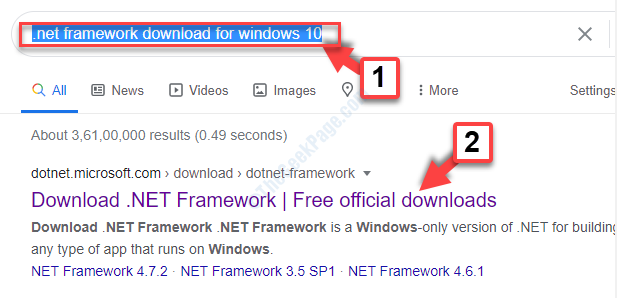
2 žingsnis: Atsisiuntimo puslapyje eikite į atsisiuntimo skyrių ir pasirinkite naujausią versiją, kurią norite atsisiųsti. Visada rekomenduojama atsisiųsti naujausią.
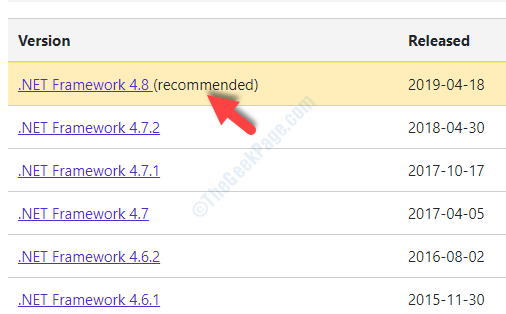
Vykdykite instrukcijas, kad tęstumėte atsisiuntimą ir diegimą.
Paleiskite kompiuterį iš naujo ir „Windows“ naujinimo klaidos kodas 643 turėtų būti pašalintas ir išspręstas. Dabar galite įdiegti naujinimus kaip įprasta.


